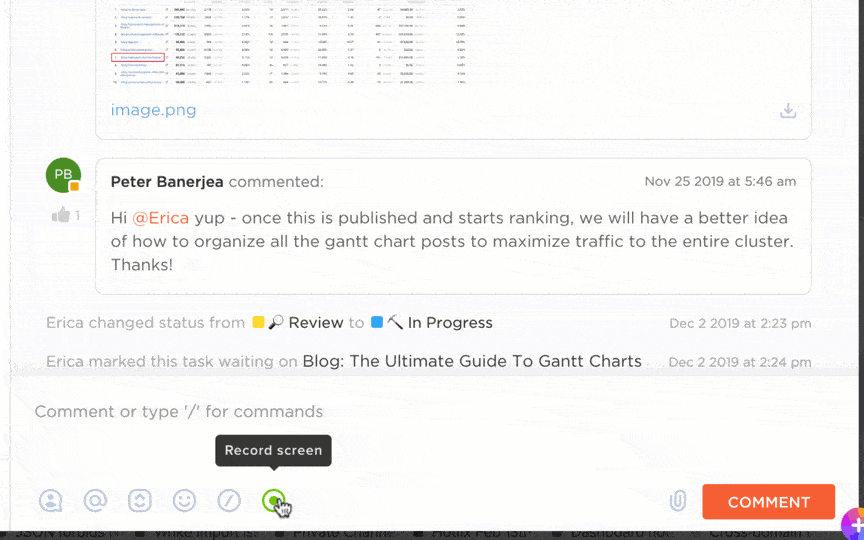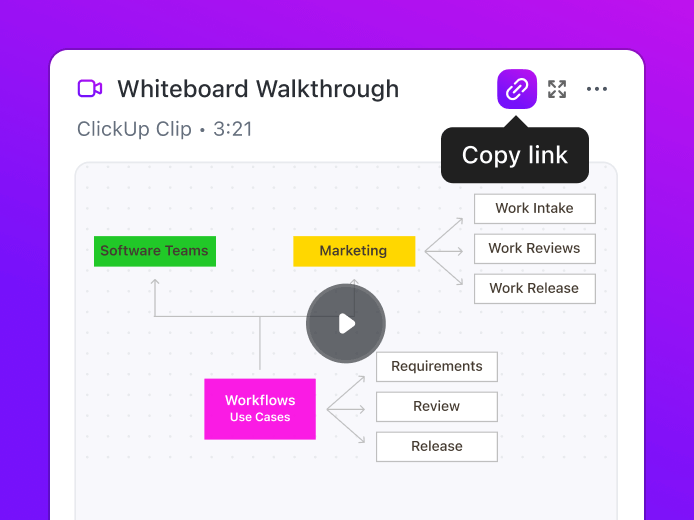Voor asynchrone en externe teams is schermopname essentieel.
De opkomst van schermopnames is hiervan het bewijs. Langzaam maar zeker vervangen schermopnames vergaderingen, omdat teams in verschillende tijdzones hiermee concepten kunnen uitleggen, hun ervaringen kunnen beschrijven, problemen kunnen oplossen en nog veel meer. Het is ook een handige manier om instructievideo's, softwarefouten en IT-problemen vast te leggen.
De gegevens bevestigen dit. 48% van de professionals is van mening dat opgenomen videoboodschappen hen helpen om gemakkelijk met collega's te communiceren zonder dat er vergaderingen nodig zijn.
Maar om schermopnames toegankelijk te maken, hebt u de juiste tools nodig. Opnemen is nog maar het begin. De juiste browserextensie kan het verschil maken. Deze moet eenvoudig te installeren zijn, soepel integreren en essentiële functies bieden, zoals bewerking en delen.
Daarom hebben wij het harde werk voor u gedaan. We hebben de 10 beste Chrome-extensies voor schermopname verzameld. Duik in uw favoriete tools die schermopname feilloos maken.
⏰ Samenvatting in 60 seconden
Dit zijn de 10 beste Chrome-extensies voor schermopname:
- ClickUp: het beste om contextwisselingen tijdens schermopnames te voorkomen
- Screencastify: het beste voor zakelijke vergaderingen
- Loom: Het beste voor teamsamenwerking en asynchrone videoboodschappen
- BlueDot: het beste voor AI-gestuurde transcriptie
- Awesome Screenshot: Het beste voor mensen die op zoek zijn naar een eenvoudige tool
- Scre. io: het beste voor offline schermopnames
- ScreenPal: het beste voor docenten en lesmateriaal
- Fluvid: het beste voor livestreaming en videoberichten
- Vmaker: het beste voor het aanmaken en bewerken van video's met AI-technologie
- Screenity: Beste voor open-source, privacygerichte schermopname
Waar u op moet letten bij Chrome-extensies voor schermopname
Een goede schermrecorder maakt uw werkstroom eenvoudiger en uw content aantrekkelijker. Het vereenvoudigt het vastleggen, bewerken en delen van video's, zodat u met minimale inspanning professionele tutorials, boeiende presentaties en naadloze teamupdates kunt maken.
Hier zijn een paar dingen om in gedachten te houden bij het kiezen van de beste extensie voor schermopname:
- Opnameopties en export in meerdere formaten: Kies voor flexibiliteit bij het opnemen van uw volledige scherm, webcam of beide. Sommige extensies ondersteunen ook systeemaudio, microfooningang en export in meerdere formaten (MP4, GIF, WebM, enz.) voor eenvoudig delen en hergebruiken
- Bewerkingstools en live annotaties: Basisbewerkingen zoals knippen, annotaties en AI-functies zoals bijschriften en automatische markeringen kunnen de duidelijkheid verbeteren. Sommige tools bieden ook live schermannotaties tijdens een Google Slides-presentatie of cursormarkering
- Privacy, opslagruimte en bescherming van gevoelige informatie: Controleer waar uw opnames worden opgeslagen: cloudopslag voor toegankelijkheid of lokale opslag voor privacycontrole. Als u vertrouwelijke gegevens opneemt, zoek dan naar ingebouwde functies voor vervaging of redactie om gevoelige informatie te beschermen
- Tijdslimiet: Gratis versies van sommige schermopnamesoftware hanteren limieten voor de opnametijd. Als u lange sessies wilt opnemen, kies dan voor tools zonder beperkingen. Controleer ook hoeveel video's gratis kunnen worden opgenomen
- Eenvoudig delen: Directe linkgeneratie, Google Drive-integratie en directe downloadopties maken het delen van opnames nog gemakkelijker
- Offline beschikbaarheid: Als u zonder internetverbinding wilt opnemen, zoek dan naar extensies die offline opnemen ondersteunen of waarmee u schermafbeeldingen kunt opslaan
- Watermerken: Gratis versies van sommige extensies voegen watermerken toe, dus controleer of een betaald abonnement vereist is om deze te verwijderen
- Afspeelstatistieken: Sommige geavanceerde tools bieden kijkersinzichten, zoals kijktijd en betrokkenheidsstatistieken, die handig zijn voor trainings- of verkoopvideo's
- Extra functies: Sommige tools bieden livestreaming, achtergrondverwijdering of interactieve elementen die presentaties en tutorials verbeteren
Chrome-extensies voor schermopname in één oogopslag
Hier is een kort overzicht van de beste Chrome-extensies voor schermopname voor u:
| Chrome-extensie voor schermopname | Beste voor | Belangrijkste functies | Prijzen |
| ClickUp | Contextwisselingen tijdens het opnemen van het scherm voorkomen | Open source, gericht op privacy | Free |
| Screencastify | Zakelijke vergaderingen | Volledig scherm, tabblad of webcam opnemen, annotaties, interactieve functies, bijhouden van kijkers | Vanaf $ 15 per maand |
| Loom | Teamsamenwerking en asynchrone videoboodschappen | Scherm- en webcamopnames, direct delen van links, feedbacktools, ondersteuning voor mobiele apps | Aangepaste prijzen |
| BlueDot | AI-gestuurde transcriptie | AI-aangedreven transcriptie, op transcripties gebaseerde video-bewerking, doorzoekbare video hub | Vanaf $ 18/maand |
| Geweldige schermafbeelding | Basis schermopname | Basisopname- en schermafbeeldingsfuncties, direct delen, integraties met Trello en meer | Vanaf $ 6 per maand |
| Scre | Offline schermopname | Basisopname- en schermafbeeldingsfuncties, direct delen, integraties met Trello en meer | Free |
| ScreenPal | Schermrecorder met achtergrondverwijdering | Ondertiteling en vertalingen, interactieve quizzen, achtergrond verwijderen, bewerkingstools | Vanaf $ 4 per maand |
| Fluvid | Live streaming en videoberichten | Live streaming, kijkersstatistieken, cloud opslagruimte, aanpasbare privacy instellingen | Free |
| Vmaker | AI-aangedreven video's aanmaken naast schermopnames | AI-gestuurde verwijdering van achtergrondgeluiden, automatische ondertitels, realtime aantekeningen | Vanaf $ 24/maand |
| Screenity | Offline opnemen, webcam en audio-opties | Open-source tool, realtime annotaties, ingebouwde trimming en bewerking, privacygerichte opname | Free |
🧠 Wist u dat? Een van de eerste grote tools voor schermopname was Lotus ScreenCam, ontwikkeld in 1993 voor het Lotus Notes-platform.
De 10 beste Chrome-extensies voor schermopname
We hebben de beste Chrome-extensies voor schermopname geselecteerd en beoordeeld. Hier vindt u meer informatie over deze extensies:
1. ClickUp (het beste voor gebruiksgemak en het voorkomen van contextwisselingen tijdens het opnemen van het scherm)
ClickUp is de alles-in-één app voor werk, die projectmanagement, chatten en schermopnames allemaal op één plek combineert.
ClickUp Clips
Een opvallende functie is ClickUp Clips, een ingebouwde schermrecorder.
Met ClickUp Clips kunt u eenvoudig schermactiviteiten opnemen, werkstromen uitleggen en feedback geven, allemaal zonder ClickUp te verlaten. Zodra u stopt met opnemen, wordt elke clip automatisch opgeslagen, zodat u deze kunt openen wanneer u maar wilt.
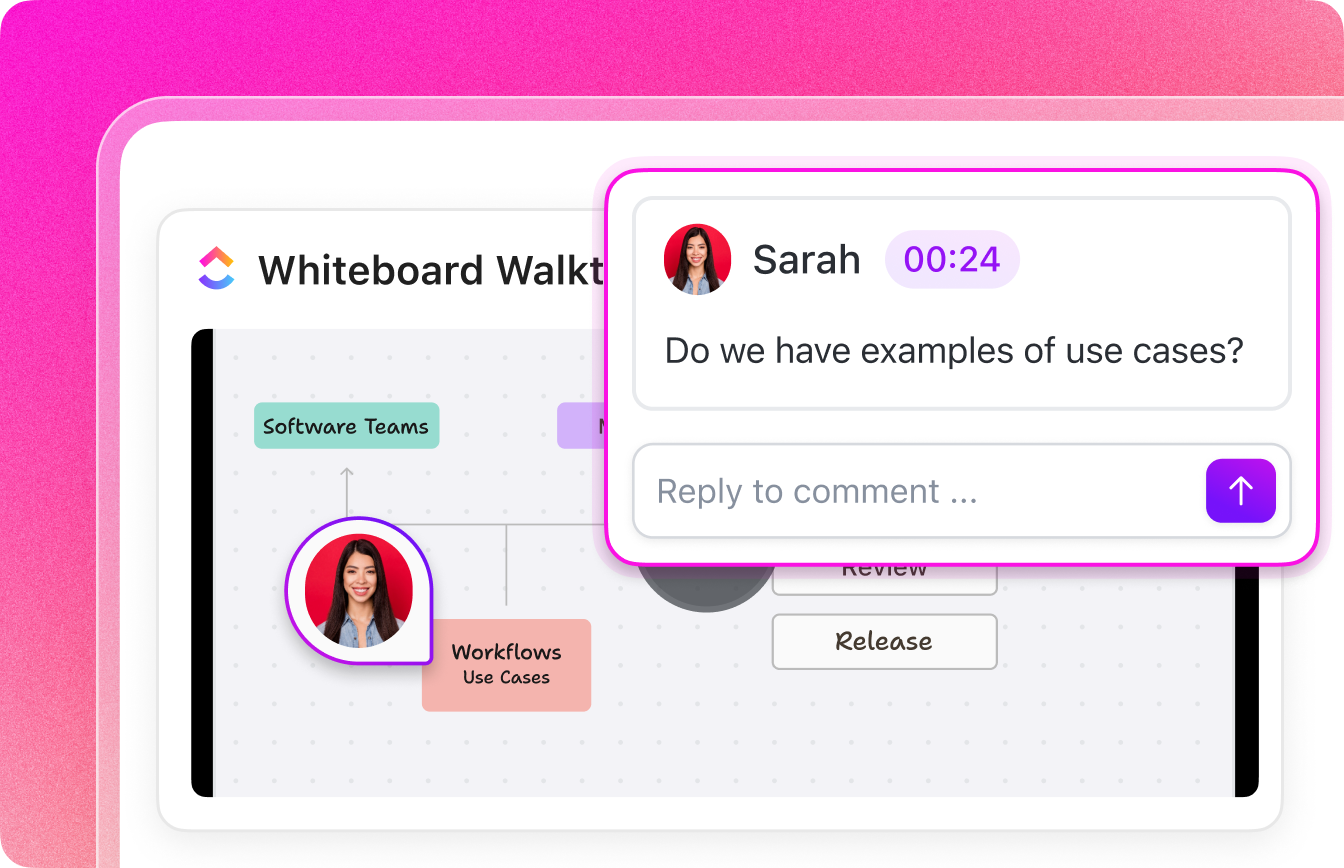
Clips kunnen rechtstreeks in gesprekken worden geïntegreerd. U kunt een Clip opnemen in elke ClickUp Chat of commentaar thread om duidelijke uitleg te geven zonder lange antwoorden te typen. Iedereen in het gesprek kan de Clip direct bekijken, wat productieve discussies stimuleert.
Wat is het nut van videoboodschappen als er geen actie wordt ondernomen?
ClickUp Clips kunnen rechtstreeks aan taken worden gekoppeld, waardoor discussies worden omgezet in uitvoerbare stappen. Als u een projectupdate bekijkt, kunt u uw Clip aan een taak toevoegen, zodat het hele team duidelijke instructies en visuele context heeft.
Samenwerken houdt niet op bij opnemen: met ClickUp kunt u rechtstreeks met Clips werken. Iedereen kan opmerkingen met tijdstempels aan een Clip toevoegen, waardoor discussies interactiever worden. Vragen, feedback en goedkeuringen kunnen allemaal binnen de video zelf plaatsvinden, waardoor verwarring door heen-en-weer-mailen wordt voorkomen.
Al uw opnames worden opgeslagen in de ClickUp Clips Hub, waar u eerdere clips kunt ordenen, beheren en opnieuw bekijken zonder door verschillende taken te hoeven zoeken.
ClickUp wordt geleverd met een ClickUp Chrome-extensie, zodat u direct vanuit uw browser kunt beginnen met opnemen. Zo kunt u nog eenvoudiger uitleg, walkthroughs of updates vastleggen zonder van tabblad te wisselen.
ClickUp Brain
Heb je snel een transcriptie van je opnames nodig? ClickUp Brain transcribeert clips automatisch, zodat je de sleutelpunten kunt bekijken zonder de hele video opnieuw te bekijken.
Als een teamgenoot bijvoorbeeld een projectupdate van 10 minuten deelt, kun je snel de transcriptie scannen op sleutelresultaten of deadlines in plaats van de volledige opname te bekijken.
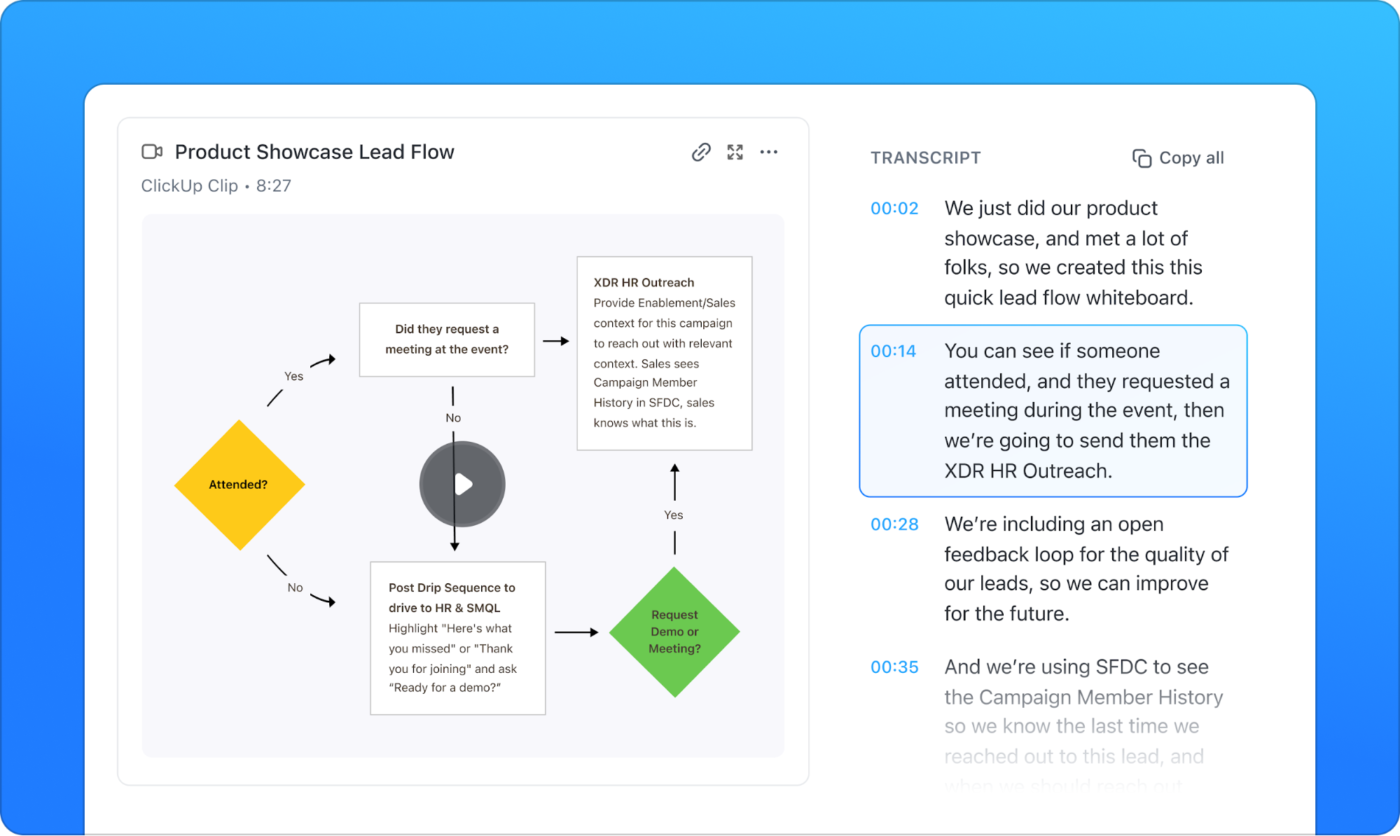
De beste functies van ClickUp
- Voeg opmerkingen met tijdcodes toe: Geef nauwkeurige feedback door opmerkingen op specifieke momenten in de opname achter te laten, waardoor de duidelijkheid en de communicatie binnen het team worden verbeterd
- Clips overal delen en insluiten: Deel opnames direct via links of sluit ze rechtstreeks in taken, documenten of discussies in, zodat u ze gemakkelijk kunt openen
- Clips efficiënt ordenen: Houd opnames overzichtelijk met de Clips Hub, waardoor opslagruimte, beheer en terugvinden eenvoudig worden
- Samenwerken met documenten: Werk in realtime samen door opnames te integreren in gedeelde documenten voor samenwerking met ClickUp Docs
- Brainstorm met Whiteboards: Schets, voeg aantekeningen toe en brainstorm ideeën met ClickUp Whiteboards
Beperkingen van ClickUp
- Nieuwe gebruikers kunnen een steilere leercurve ervaren
Prijzen van ClickUp
Beoordelingen en recensies van ClickUp
- G2: 4,7/5 (meer dan 9.000 beoordelingen)
- Capterra: 4,6/5 (meer dan 4.000 beoordelingen)
Wat zeggen echte gebruikers over ClickUp?
Een G2-recensie zegt:
Wat ik het leukste vind aan ClickUp is dat het meerdere tools op één plek vervangt. Je hoeft niet meer te schakelen tussen meerdere apps. Het biedt een ongeëvenaard aantal functies in vergelijking met andere software. Het is ook zeer aanpasbaar aan elke werkstroom dankzij functies zoals meerdere weergaven waarmee ik projecten precies kan opzetten zoals ik dat wil, dashboards die me een duidelijk overzicht geven van rapporten en statistieken, en automatiseringen die me uren besparen door repetitieve taken uit te voeren.
Wat ik het leukste vind aan ClickUp is dat het meerdere tools op één plek vervangt. Je hoeft niet meer te schakelen tussen meerdere apps. Het biedt een ongeëvenaard aantal functies in vergelijking met andere software. Het is ook zeer aanpasbaar aan elke werkstroom dankzij functies zoals meerdere weergaven waarmee ik projecten precies kan opzetten zoals ik dat wil, dashboards die me een duidelijk overzicht geven van rapporten en statistieken, en automatiseringen die me uren besparen door repetitieve taken uit te voeren.
📮 ClickUp Insight: Ongeveer 41% van de professionals geeft de voorkeur aan instant messaging voor teamcommunicatie. Hoewel dit een snelle en efficiënte manier is om informatie uit te wisselen, worden berichten vaak verspreid over meerdere kanalen, threads of directe berichten, waardoor het later moeilijker is om informatie terug te vinden.
Met een geïntegreerde oplossing zoals ClickUp Chat worden uw chat-threads in kaart gebracht voor specifieke projecten en taken, zodat uw gesprekken in context blijven en direct beschikbaar zijn.
2. Screencastify (het beste voor zakelijke vergaderingen)
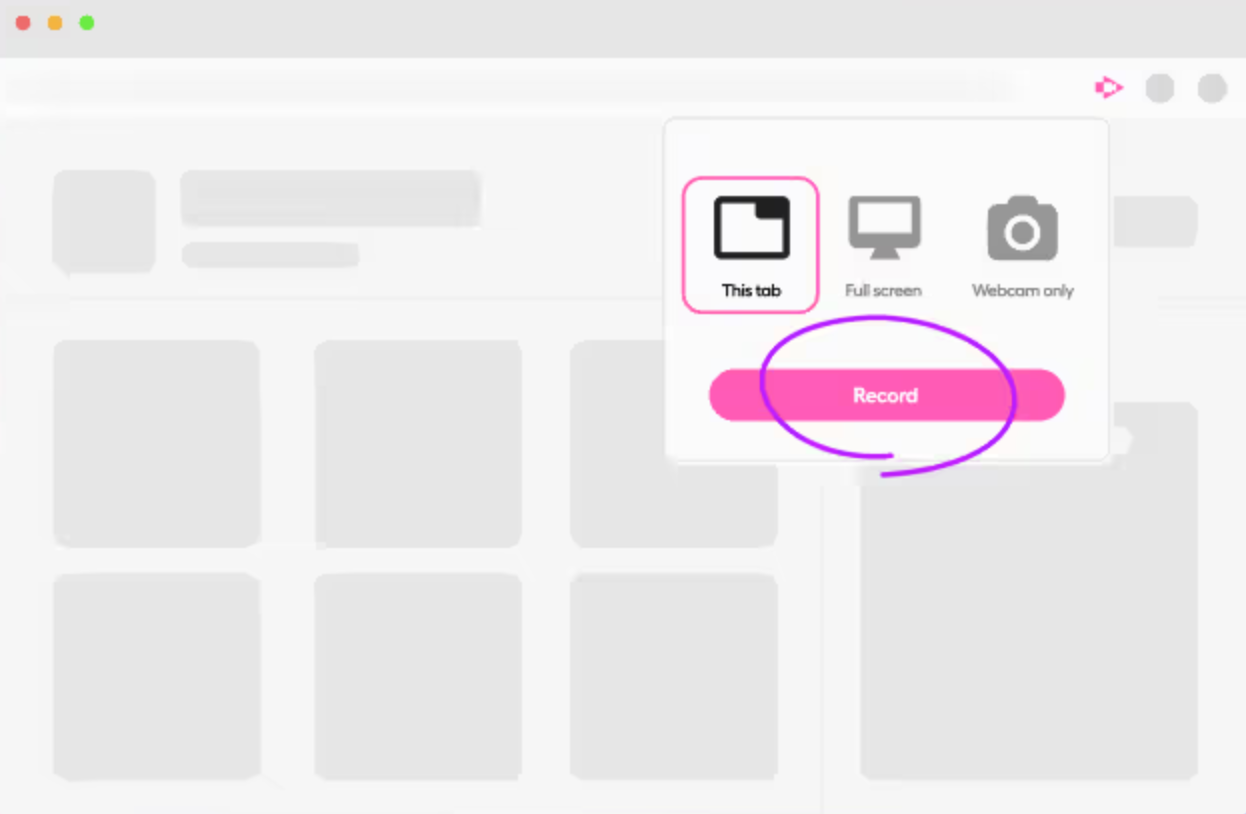
Met Screencastify kunnen professionals vergaderingen, trainingssessies of presentaties opnemen en delen zonder gedoe met lange e-mails. Met slechts één klik kunt u uw volledige scherm, browser-tabbladen of webcam vastleggen. Ingebouwde annotatietools helpen u om sleutelpunten in realtime te markeren, zodat uw content duidelijk en boeiend blijft.
Beste functies van Screencastify
- Leg het volledige scherm, een browser tabblad of een webcam vast
- Gebruik het pen-gereedschap om sleutelpunten in realtime te markeren
- Deel video's direct en houd bij wie ze bekijkt en hoe vaak
- Voeg interactieve vragen toe om begrip te garanderen
Beperkingen van Screencastify
- De gratis versie heeft een limiet van vijf minuten opnemen
- Het heeft geen ingebouwde video hosting. U moet gebruik maken van Google Drive voor opslagruimte
Prijzen van Screencastify
- Free
- Starters: $ 15 per gebruiker per maand
- Pro: $ 20 per gebruiker per maand
Beoordelingen en recensies van Screencastify
- G2: 4,6/5 (meer dan 60 beoordelingen)
- Capterra: Onvoldoende beoordelingen
Wat zeggen echte gebruikers over Screencastify?
Screencastify is een van de snelste manieren om rechtstreeks vanuit een browser op te nemen met hun browser extensie. Anderen helpen wordt een fluitje van een cent. Soms logt de extensie me willekeurig uit. Ik ben in het verleden opnames kwijtgeraakt die gewoon spoorloos verdwenen zijn.
Screencastify is een van de snelste manieren om rechtstreeks vanuit een browser op te nemen met hun browserextensie. Anderen helpen wordt een fluitje van een cent. Soms logt de extensie me willekeurig uit. Ik ben in het verleden opnames kwijtgeraakt die gewoon spoorloos verdwenen zijn.
📖 Lees meer: Hoe schermopnames maken op Mac met audio
3. Loom (het beste voor teamsamenwerking en asynchrone videoboodschappen)
Loom is gemaakt voor teams die vertrouwen op asynchrone communicatie om snel video-updates te delen zonder een vergadering te plannen. Klik gewoon op 'opname starten' en leg projectupdates uit, bekijk documenten of geef eenvoudig feedback over ontwerpen met een scherm, webcam of beide.
Opgenomen video's kunnen direct worden gedeeld via een link en ontvangers kunnen rechtstreeks op de video reacties met tijdstempels of emoji's achterlaten. Dit maakt Loom een geweldige tool voor het verzamelen van feedback en het verbonden houden van teams, ongeacht hun tijdzone.
Beste functies van Loom
- Opnemen vanaf iOS- en Android-apparaten
- Voer snel bewerkingen uit in de browser of mobiele app
- Voeg externe links toe om extra bronnen te delen
- Ontvang opmerkingen, reacties en feedback van kijkers
Limieten van Loom
- Het gratis abonnement heeft een limiet voor de lengte van video's en opslagruimte
- Voor sommige bewerkingsfuncties is een betaald abonnement vereist
Prijzen van Loom
- Aangepaste prijzen
Beoordelingen en recensies van Loom
- G2: 4,7/5 (meer dan 2000 beoordelingen)
- Capterra: 4,7/5 (meer dan 400 beoordelingen)
Wat zeggen echte gebruikers over Loom?
Loom wordt met de week slimmer! De AI-transcriptie is superhandig; het is ook geweldig dat je met AI 'ums' en stopwoorden kunt verwijderen! Sommige aspecten van de gebruikerservaring zijn echter niet zo gebruiksvriendelijk. Zo biedt de browserextensie geen optie om naar je bibliotheek te navigeren, enz. De desktopversie ook niet.
Loom wordt met de week slimmer! De AI-transcriptie is superhandig; het is ook geweldig dat je met AI de 'ums' en stopwoorden kunt verwijderen! Sommige aspecten van de gebruikerservaring zijn echter niet zo gebruiksvriendelijk. Zo biedt de browser extensie geen optie om naar je bibliotheek te navigeren, enz. ; dat geldt ook voor de desktop versie.
🧠 Wist u dat? Asynchrone video's worden vaak gebruikt in plaats van live vergaderingen. Loom schat dat ze in 2023 150 miljoen vergaderingen overbodig hebben gemaakt, een vermindering van 28% ten opzichte van het voorgaande jaar.
4. BlueDot (beste voor AI-gestuurde transcriptie)
BlueDot's Chrome Screen Recorder neemt video's op en deelt ze zonder uw werkstroom te verstoren. Neem uw scherm, een venster of uw webcam op met een paar klikken en deel ze vervolgens direct via een videolink. Collega's kunnen opmerkingen en aantekeningen met tijdstempels achterlaten, waardoor onnodige vergaderingen worden verminderd en de samenwerking wordt versneld.
Met AI-aangedreven bewerking kunt u video's inkorten door het transcript te bewerken, stopwoorden met één klik verwijderen en samenvattingen in meerdere talen genereren. Alle opnames worden automatisch georganiseerd en zijn doorzoekbaar, zodat u content kunt vinden, bewerken en delen wanneer u dat nodig hebt.
De beste functies van BlueDot
- Bewerk video's met een AI-gebaseerde editor die woorden rechtstreeks uit het transcript verwijdert
- Vulwoorden verwijderen met één klik
- Genereer AI-gestuurde samenvattingen voor vergaderingen en opnames
- Organiseer en beheer opnames in een collaboratieve video hub
- Zoek transcripties voor snelle toegang tot sleutel content
- Sla opnames automatisch op met de verzamelingsfunctie
Beperkingen van BlueDot
- Het gratis abonnement heeft een limiet voor de opnameduur en opslagruimte
- Voor sommige geavanceerde functies voor bewerking en organisatie is een betaald abonnement vereist
Prijzen van BlueDot
- Free
- Basis: $18 per lid per maand
- Pro: $ 25 per lid per maand
- Business: $39 per lid per maand
Beoordelingen en recensies van BlueDot
- Niet genoeg beoordelingen
Wat zeggen echte gebruikers over BlueDot?
BlueDot heeft de manier waarop we externe en interne vergaderingen aanpakken volledig veranderd. De automatisch gegenereerde e-mails en vergaderverslagen zijn fantastisch. Nu kunnen we ons concentreren op de pitch in plaats van aantekeningen te maken. Het zou echter nog beter zijn met meer CRM-integraties.
BlueDot heeft de manier waarop we externe en interne vergaderingen aanpakken volledig veranderd. De automatisch gegenereerde e-mails en vergaderverslagen zijn fantastisch. Nu kunnen we ons concentreren op de pitch in plaats van aantekeningen te maken. Het zou echter nog beter zijn met meer CRM-integraties.
🧠 Wist u dat? 20% van de cognitieve capaciteit gaat verloren wanneer er van context wordt gewisseld.
5. Awesome Screenshot (het beste voor mensen die op zoek zijn naar een eenvoudige tool)
Awesome Screenshot is een eenvoudige maar effectieve tool in deze lijst. Hoewel het niet veel geavanceerde functies biedt, bevat het alle essentiële functies voor het opnemen en vastleggen van uw scherm.
Het maakt direct delen mogelijk en kan worden geïntegreerd met productiviteitstools zoals Trello, Slack, Asana en Jira. De extensie bevat ook een editor voor schermafbeeldingen met opties voor aantekeningen. Awesome Screenshot werkt het beste voor mensen die een Chrome-schermrecorder nodig hebben zonder te worden overweldigd door andere functies.
Geweldige functies van Screenshot
- Integreer met Trello, Slack, Asana, Jira en meer
- Maak schermafbeeldingen van volledige pagina's of geselecteerde gebieden
- Aantekeningen maken op schermafbeeldingen met vervaging, tekst en tekengereedschappen
Geweldige beperkingen voor schermafbeeldingen
- De gratis versie heeft een limiet op de opnamelengte
- Voor sommige integraties en functies is een betaald abonnement vereist
Prijzen voor Awesome Screenshot
- Free
- Basis: $ 6 per maand
- Professioneel: $ 8 per maand
Geweldige beoordelingen en recensies voor Screenshot
- Niet genoeg beoordelingen
📖 Lees meer: De beste screencast-software (gratis en betaald)
6. Scre. io (beste voor offline schermopnames)
Scre. io is een gratis en gebruiksvriendelijke scherm- en camerarecorder die zowel online als offline werkt. Of u nu een browsertabblad, een venster of uw hele desktop wilt vastleggen, Scre. io biedt u alle mogelijkheden, zonder limiet op de opnametijd!
Je kunt ervoor kiezen om alleen je scherm, alleen je webcam of beide op te nemen, met meerdere audio-invoeropties voor de perfecte installatie. Bovendien worden je opnames veilig offline opgeslagen, zodat je de controle over je bestanden behoudt.
Bekijk de beste functies
- Kies uit vier opties voor audio-opname: microfoon, systeemaudio met microfoon, alleen systeem of geen audio voor volledige controle over je audio-installatie
- Gebruik een webcam of camera aan de voorkant om naast het scherm op te nemen en presentaties en tutorials te maken
- Werk offline zonder internetverbinding, zodat u altijd veilig en ononderbroken kunt opnemen
Beperkingen van Scre
- Geen ingebouwde bewerkingstools
- Vereist handmatig bestandsbeheer voor opslagruimte
Scre-prijzen
- Free
Beoordelingen en recensies
- Niet genoeg beoordelingen
🧠 Wist u dat? 47% van de werknemers geeft de voorkeur aan asynchrone video voor communicatie, omdat dit de flexibiliteit biedt om te kijken wanneer het uitkomt.
7. ScreenPal (het beste voor mensen die op zoek zijn naar schermopnames zonder achtergrond)
ScreenPal is een veelzijdige tool voor schermopname en videobewerking voor professionals, docenten en makers van content. Hiermee kunt u uw volledige scherm, een specifiek venster of een aangepast gebied opnemen, met de optie om uw webcam op te nemen. Audio-opname is flexibel, waardoor microfooningang, systeemaudio en beide of geen van beide mogelijk zijn.
Het beste? Het wordt geleverd met AI-aangedreven tools zoals automatische ondertitels, vertalingen en zelfs interactieve elementen om de betrokkenheid te vergroten.
Wilt u uw video opschonen? De ingebouwde editor helpt u met AI-gegenereerde ondertitels, automatische hoofdstukken en het verwijderen van de achtergrond, zodat alles er professioneel uitziet. Delen gaat heel eenvoudig: exporteer in meerdere formaten, genereer een deelbare link of maak GIF's.
Beste functies van ScreenPal
- Gebruik AI-aangedreven spraak-naar-tekst ondertitels en automatische vertaling om ondertitels te genereren in meer dan 150 talen
- Verwijder automatisch de achtergrond van video's zonder een groen scherm, zodat je opnames er professioneler uitzien
- Genereer AI-gestuurde samenvattingen, bijschriften en videohofdstukken om het aanmaken van content te stroomlijnen
- Maak interactieve beoordelingen met door AI gegenereerde quizzen en polls die de betrokkenheid van kijkers testen
- Video's bijsnijden, knippen en verbeteren met automatische hoofdstukken, achtergrondvervaging en gratis stockmuziek
Beperkingen van ScreenPal
- Voor sommige AI-functies is een betaald abonnement vereist
- Voor bewerking in de cloud is mogelijk een internetverbinding nodig voor volledige functionaliteit
Prijzen van ScreenPal
- FreeDeluxe: $4/maand, jaarlijks gefactureerd
- Max: $10/maand, jaarlijks gefactureerd
- Team Business: $ 8/maand per gebruiker, jaarlijks gefactureerd
Beoordelingen en recensies van ScreenPal
- G2: 4,4/5 (meer dan 100 beoordelingen)
- Capterra: 4,4/5 (90+ beoordelingen)
Wat zeggen echte gebruikers over ScreenPal?
Een G2-recensie zegt:
ScreenPal is gebruiksvriendelijk en heeft geweldige functies voor bewerking. Ik vind het geweldig om vragen toe te voegen om studenten betrokken te houden en hun bronnenbank te gebruiken voor muziek, afbeeldingen en video's. Er is een kleine leercurve en nauwkeurig knippen kan lastig zijn, maar over het algemeen is het gemakkelijk te gebruiken en werkt het goed voor mijn behoeften!
ScreenPal is gebruiksvriendelijk en heeft geweldige functies voor bewerking. Ik vind het geweldig om vragen toe te voegen om studenten betrokken te houden en hun bronnenbank te gebruiken voor muziek, afbeeldingen en video's. Er is een kleine leercurve en nauwkeurig knippen kan lastig zijn, maar over het algemeen is het gemakkelijk te gebruiken en werkt het goed voor mijn behoeften!
📖 Lees meer: Tekenen tijdens het opnemen van je scherm
8. Fluvid (het beste voor livestreaming en videoberichten)
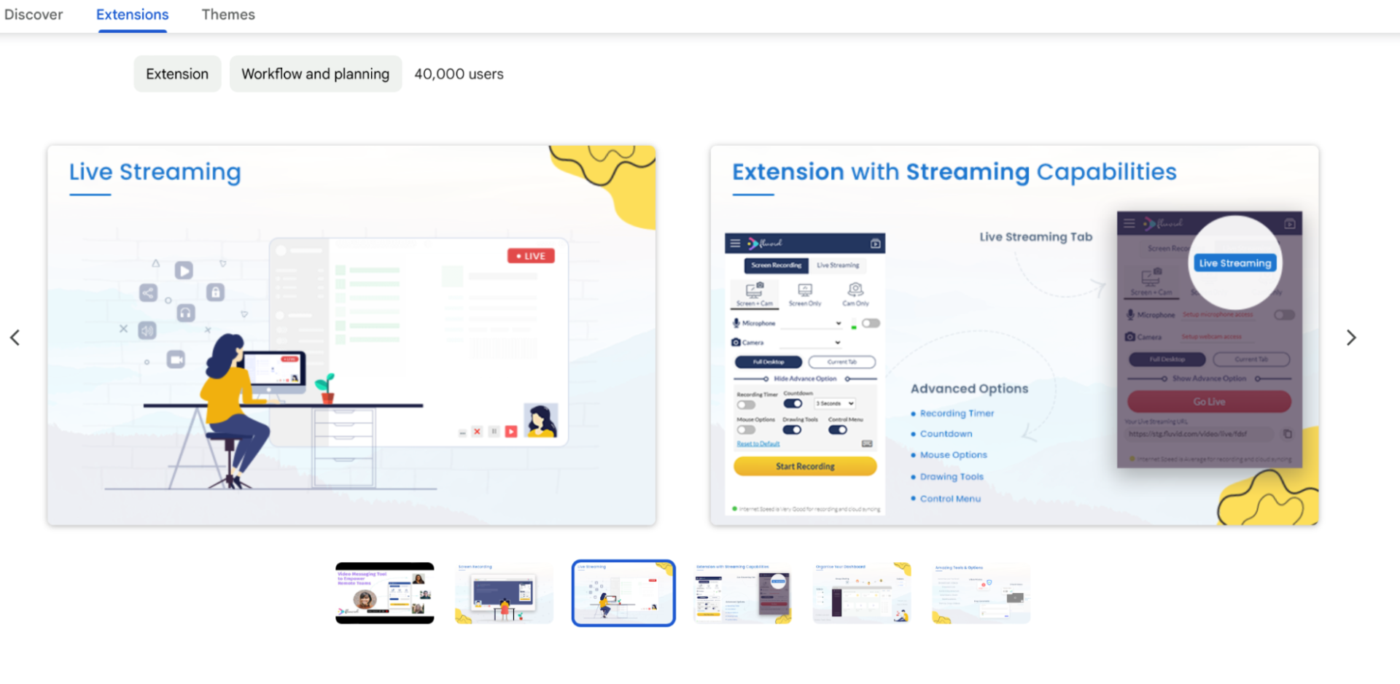
Fluvid is een schermopnamesoftware die schermopnames, livestreaming en videoboodschappen combineert in één tool. Hiermee kunnen gebruikers hun scherm, webcam of beide opnemen, met interactieve functies zoals kijkersstatistieken, privacyinstellingen en videobeheer in de cloud.
Met naadloze integratie tussen verschillende platforms ondersteunt Fluvid systeemgeluidsopnames, aangepaste branding en directe publicatie op YouTube, Twitch en Facebook. Ingebouwde engagementtools zoals CTA-knoppen, formulieren voor het vastleggen van leads en kijkersanalyses helpen u uw impact te maximaliseren.
Fluvid ondersteunt ook live-uitzendingen, waardoor het handig is voor webinars, productdemo's en teamsamenwerking.
De beste functies van Fluvid
- Stream live rechtstreeks vanuit de extensie, waardoor het eenvoudig is om webinars, Q&A-sessies en productlanceringen te organiseren
- Organiseer video's met een cloud-based dashboard met mapbeheer en deelopties voor teams
- Pas privacy-instellingen aan, waaronder met een wachtwoord beveiligde video's en beperkte toegang voor gecontroleerde verdeling
- Voeg interactieve functies toe, zoals het bijhouden van weergaven, opmerkingen en engagementanalyses om de prestaties van video's te meten
Beperkingen van Fluvid
- De bewerkingsopties zijn eenvoudig in vergelijking met standalone video-editors
- Vereist een stabiele internetverbinding voor livestreaming en cloudgebaseerd beheer
Prijzen van Fluvid
- Free
Beoordelingen en recensies van Fluvid
- Niet genoeg beoordelingen
9. Vmaker (beste voor het aanmaken en bewerken van video's met AI)
Vmaker is gebruiksvriendelijke software voor schermopnames waarmee u onbeperkt video's zonder watermerken kunt opnemen. Maak tutorials, productdemo's, trainingsvideo's of presentaties voor clients met de ingebouwde bewerkingsfuncties, AI-aangedreven virtuele achtergronden, vervagingseffecten en geavanceerde samenwerkingsfuncties van Vmaker.
Vmaker is compatibel met Windows, Mac en Chromebook en stelt u in staat om uw scherm, webcam of beide tegelijkertijd op te nemen terwijl u interne en microfoonaudio van hoge kwaliteit vastlegt.
Beste functies van Vmaker
- Gebruik AI-aangedreven achtergrondruisverwijdering (meer dan 70 achtergrondsjablonen) om de audiokwaliteit van opnames te verbeteren
- Genereer automatische ondertitels en bijschriften met AI-gestuurde spraakherkenning voor betere toegankelijkheid
- Teken en maak aantekeningen rechtstreeks op het scherm tijdens het opnemen om belangrijke details te markeren
- Voeg logo's en merkkleuren toe en pas uw opnamelink aan voor een professionele uitstraling
- Deel video's direct met één klik en stroomlijn het samenwerkingsproces
Beperkingen van Vmaker
- Voor geavanceerde AI-bewerkingstools is mogelijk een account en installatie vereist
- Prijsmodellen kunnen verwarrend zijn
Prijzen van Vmaker
- Free
- Starterspakket: $ 24 per maand
- Teams: $ 39 per maand
Beoordelingen en recensies van Vmaker
- G2: 4,7/5 (meer dan 70 beoordelingen)
- Capterra: 4,3/5 (meer dan 60 beoordelingen)
Wat zeggen echte gebruikers over Vmaker?
Video's opnemen en delen is super eenvoudig, waardoor het ideaal is voor vragen of problemen op het werk. De UX/UI is soepel en goed ontworpen. Mijn enige minpunt is dat ik vaak moet inloggen, maar verder heb ik geen klachten!
Video's opnemen en delen is super eenvoudig, waardoor het ideaal is voor vragen of problemen op het werk. De UX/UI is soepel en goed ontworpen. Mijn enige minpunt is dat ik vaak moet inloggen, maar verder heb ik geen klachten!
📖 Lees meer: Hoe een schermopname bijsnijden
10. Screenity (beste voor open-source, privacygerichte schermopname)
Screenity is een gratis, open-source schermrecorder die gebruikers volledige controle geeft over hun opnames zonder enige beperkingen. Het maakt schermopnames, realtime annotaties en eenvoudige videobewerking mogelijk. Screenity gaat prat op zijn privacy, aangezien het geen gegevens verzamelt. Voor nog meer controle hebben gebruikers de mogelijkheid om de tool zelf te hosten.
Beste functies van Screenity
- Maak in realtime aantekeningen in video's door op het scherm te tekenen, tekst toe te voegen en effecten toe te passen om sleutelpunten te benadrukken
- Houd opnames volledig privé zonder gegevensverzameling, of host Screenity zelf voor volledige eigendom van opgeslagen video's
- Bewerk opnames met ingebouwde tools voor bijsnijden, croppen en verbeteren zonder software van derden
Beperkingen van Screenity
- Geen geavanceerde AI-functies zoals automatische ondertitels of achtergrondverwijdering
- Beperkte integratie met apps van derden in vergelijking met andere schermrecorders
Prijzen van Screenity
- Free
Beoordelingen en recensies van Screenity
- Niet genoeg beoordelingen
Schermopnames moeiteloos maken met ClickUp
Nu steeds meer mensen overschakelen op videoberichten, heb je een schermrecorder nodig die je georganiseerd houdt en tegelijkertijd je boodschap overbrengt. Niet iets dat een eenvoudige boodschap in chaos verandert.
Met ClickUp Clips kunt u updates delen, feedback geven of processen uitleggen zonder dat u hoeft te wisselen tussen tools. Neem alles op, verstuur het en houd het bij op één plek: duidelijk, eenvoudig en georganiseerd.
Laat rommelige, ongeorganiseerde schermopnames u niet vertragen. Op zoek naar een duidelijkere, efficiëntere manier om te communiceren met uw team en clients?